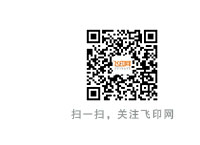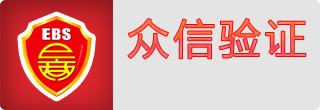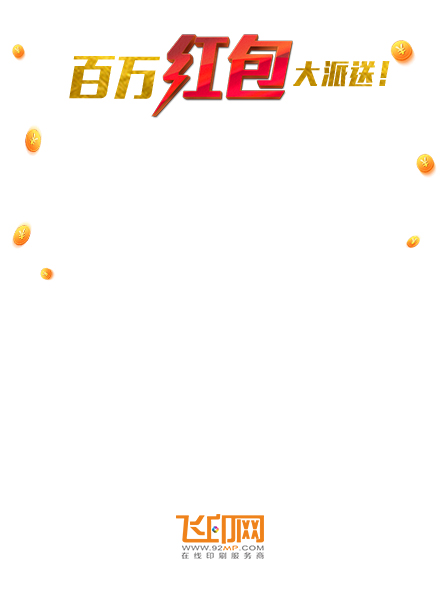名片如何添加微信二維碼
二維碼名片能通過手機(jī)各種二維碼掃描工具,迅速將名片轉(zhuǎn)換為電子名片儲存,具有有存儲簡單、攜帶便利的特點,也因此變得越來越流行。二維碼名片=實體名片+電子名片,這樣萬無一失的新技能你還在等什么?
本文是名片設(shè)計基本完成,就想加一個微信二維碼的情況下,教你如何添加微信二維碼。
至于基礎(chǔ)的名片設(shè)計,請點擊《飛印名片設(shè)計軟件使用基礎(chǔ)教程》學(xué)習(xí)。
工具/原料:
準(zhǔn)備好想要添加二維碼的名片界面。
名片放置二維碼可以是正面或反面,此處是反面,調(diào)整出放置二維碼的位置,如圖1。
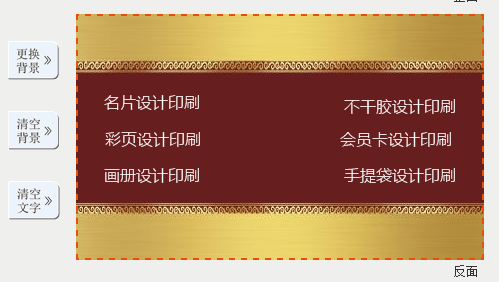
圖1
一、獲取微信二維碼圖片。
(一)手機(jī)個人微信二維碼圖片獲取。
1、打開手機(jī)微信,點擊【我】,如圖2.
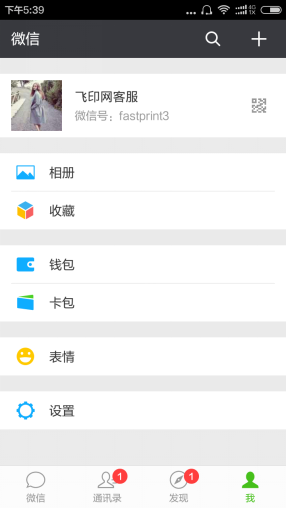
圖2
2、點擊【微信號】,出現(xiàn)如圖3界面。
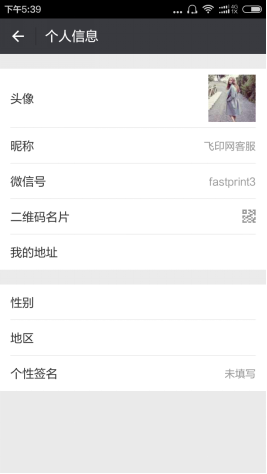
圖3
3、點擊【二維碼名片】,出現(xiàn)如圖4界面。

圖4
4、點擊右上角出現(xiàn)如圖5界面。
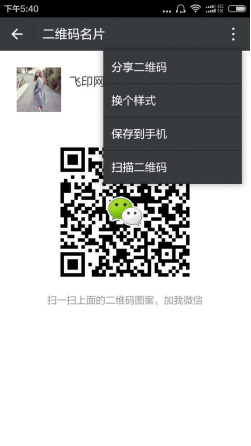
圖5
5、點擊【保存到手機(jī)】,如圖6.

圖6
6、登錄微信電腦版,用手機(jī)發(fā)送二維碼圖片給相熟的好友,此時電腦上可以看到二維碼圖片如圖7,鼠標(biāo)右擊此圖片保存到電腦上如圖8。
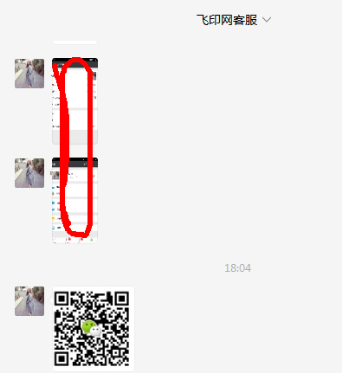
圖7
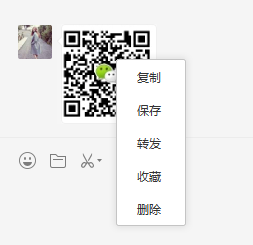
圖8
7、獲取到個人微信圖片,如圖9.

圖9
(二)公眾號微信二維碼圖片獲取。
1、電腦上登錄微信公眾號。
2、點擊公眾號如圖10后,出現(xiàn)如下圖11界面。
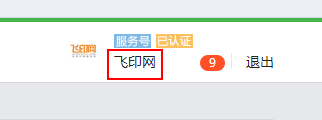
圖10
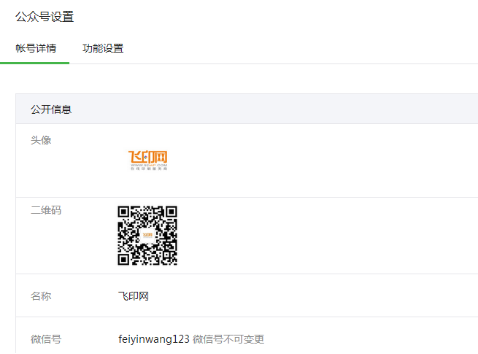
圖11
3、 如圖12點擊【下載更多尺寸】,出現(xiàn)更多尺寸下載界面如圖13.
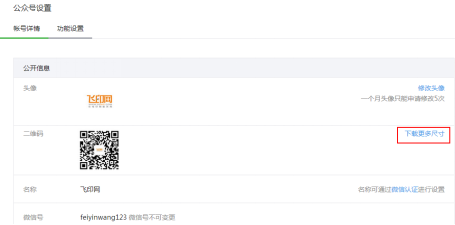
圖12
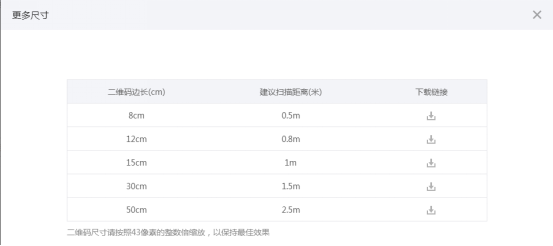
圖13
4、根據(jù)需求,下載相應(yīng)尺寸二維碼圖片。如下圖14。
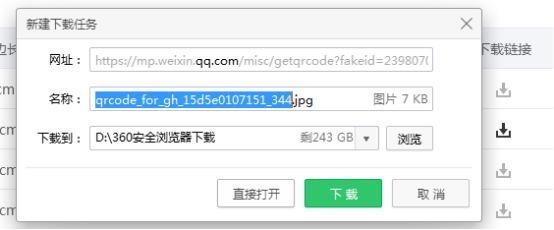
圖14
5、獲取到公眾號微信圖片, 如圖15.
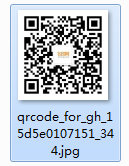
如圖15
二、上傳微信二維碼圖片。
1、選擇添加圖片。
鼠標(biāo)選中名片反面,如圖16點擊【添加圖片】,出現(xiàn)如圖17界面。
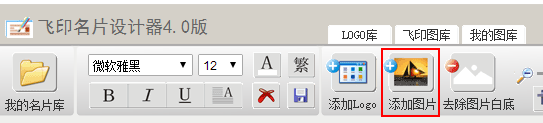
圖16
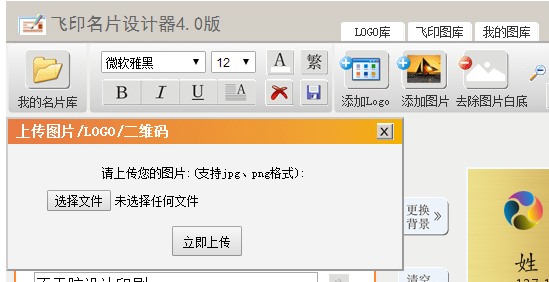
圖17
2、點擊【選擇文件】,找到二維碼圖片位置,選擇需要放置的二維碼圖片,點擊【打開】,如圖18.
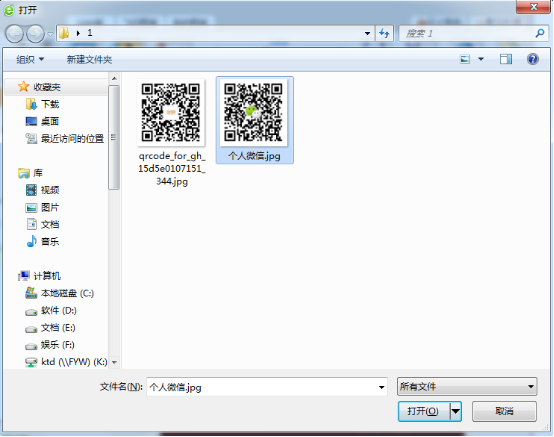
圖18
3、選擇好要上傳的圖片后,點擊【立即上傳】,如圖19。
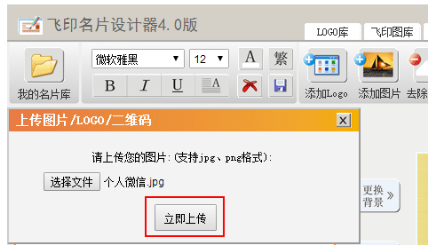
圖19
4、如圖20名片上會出現(xiàn)剛剛上傳的二維碼圖片,調(diào)整圖片到適當(dāng)?shù)奈恢萌鐖D21。
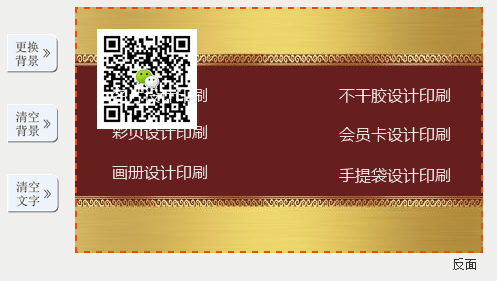
圖20
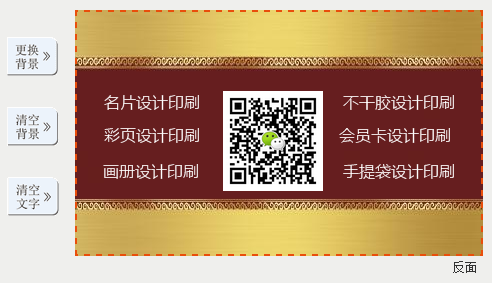
圖21
到這里微信二維碼就上傳添加成功了。
三、下單印刷或下載名片文件。
檢查姓名、電話號碼等文本框信息以及l(fā)ogo等圖片信息是否有錯誤,檢查無誤之后,據(jù)自己的需求點擊【下單印刷】或【下載】。
注意:下單印刷或下載名片文件,需要登錄賬號。登錄賬號之后,設(shè)計好的文件會永久保存在您的賬戶內(nèi),方便您下次使用。
現(xiàn)在馬上去使用名片設(shè)計器?
?